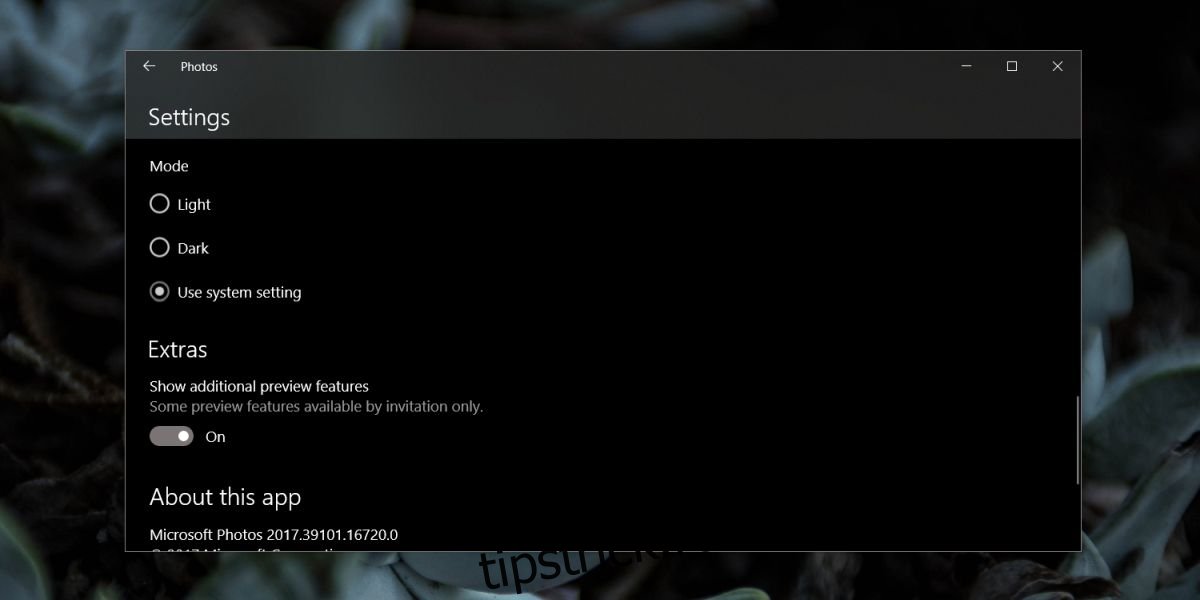Dacă doriți să transferați fotografii de pe telefon pe desktop, cel mai simplu mod de a face acest lucru este să utilizați un cablu de date. Acest lucru este valabil atât pentru telefoanele Android, cât și pentru iPhone. Există și alte metode de a importa aceste fotografii, dar cea mai de încredere este metoda cablului de date. Dacă nu aveți un cablu de date, sunteți blocat să căutați alte alternative care nu vor avea nevoie de conectarea telefonului la desktop. Totuși, dacă aveți un sistem Windows 10, Microsoft tocmai a făcut incredibil de simplu să transferați fotografii prin WiFi.
Microsoft a lansat o nouă aplicație numită Fotografii Companion atât pentru iOS, cât și pentru Android. Această aplicație este o aplicație însoțitoare pentru aplicația Fotografii pe Windows 10. Cu această aplicație, puteți trimite fotografii de transfer de pe telefon pe desktop, cu condiția ca ambele dispozitive să fie în aceeași rețea WiFi. Această aplicație funcționează cu o funcție experimentală în aplicația Fotografii, așa că mai întâi va trebui să o activați.
Activați importul de pe mobil prin WiFi
Deschideți aplicația Fotografii. În dreapta sus, faceți clic pe butonul mai multe opțiuni (cel cu trei puncte) și selectați Setări din meniu. Pe ecranul Setări, derulați până în partea de jos. În secțiunea Suplimente, activați opțiunea „Afișați funcții suplimentare de previzualizare”.
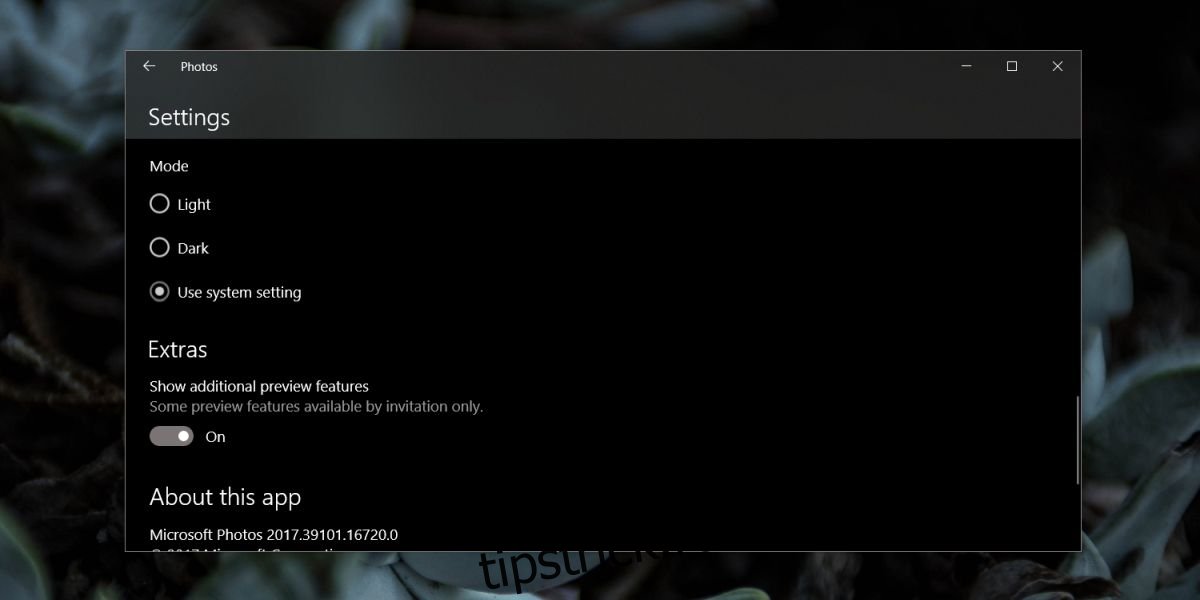
Acum, reveniți la interfața principală a aplicației Fotografii și faceți clic pe butonul Import. Veți vedea o nouă opțiune în meniul numită „De pe mobil prin Wifi”. Apasă-l.
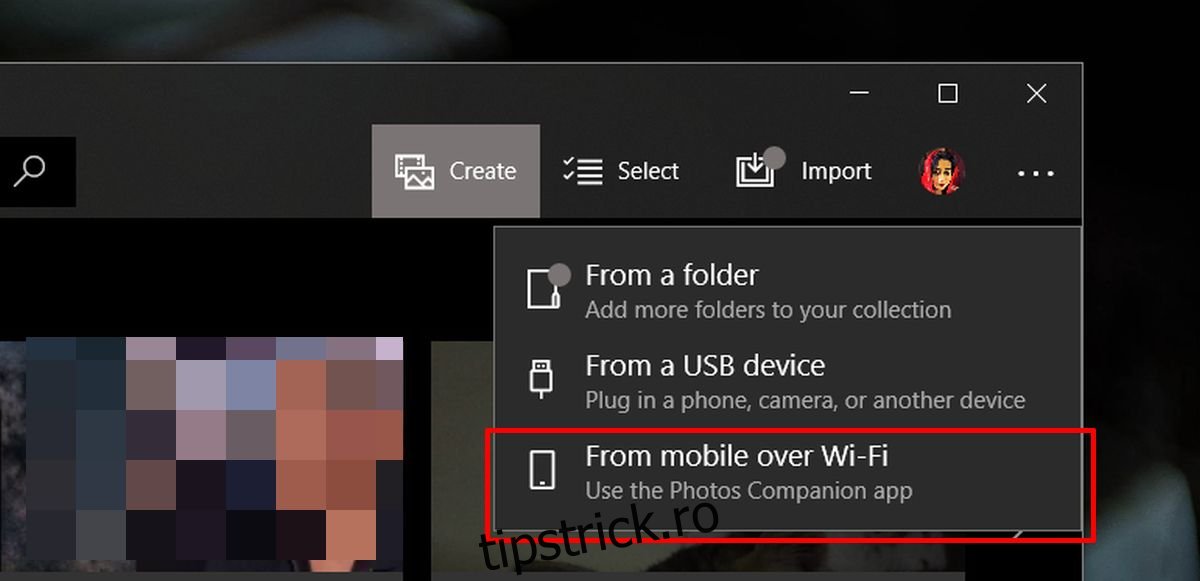
Aceasta va dezvălui un cod QR pe care trebuie să-l scanați. Treceți la telefonul dvs.
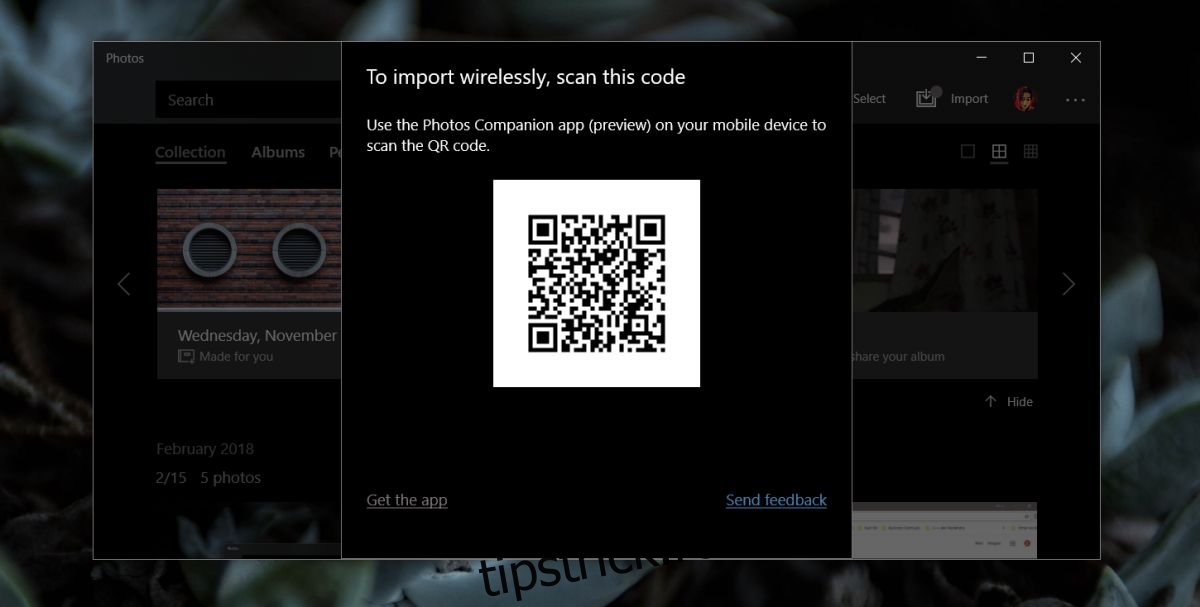
Transferați fotografii prin WiFi
Instalați aplicația Fotografii Companion și atingeți Trimiteți fotografii. Aplicația vă va cere permisiunea de a vă accesa camera. Odată ce îi acordați acces, acesta va deschide un scanner de coduri QR. Folosiți-l pentru a scana codul QR pe care vi-l arată aplicația Fotografii pe desktop. Acest lucru verifică dacă cele două dispozitive corecte vorbesc între ele. Acum puteți selecta fotografii din camera foto și le puteți trimite.
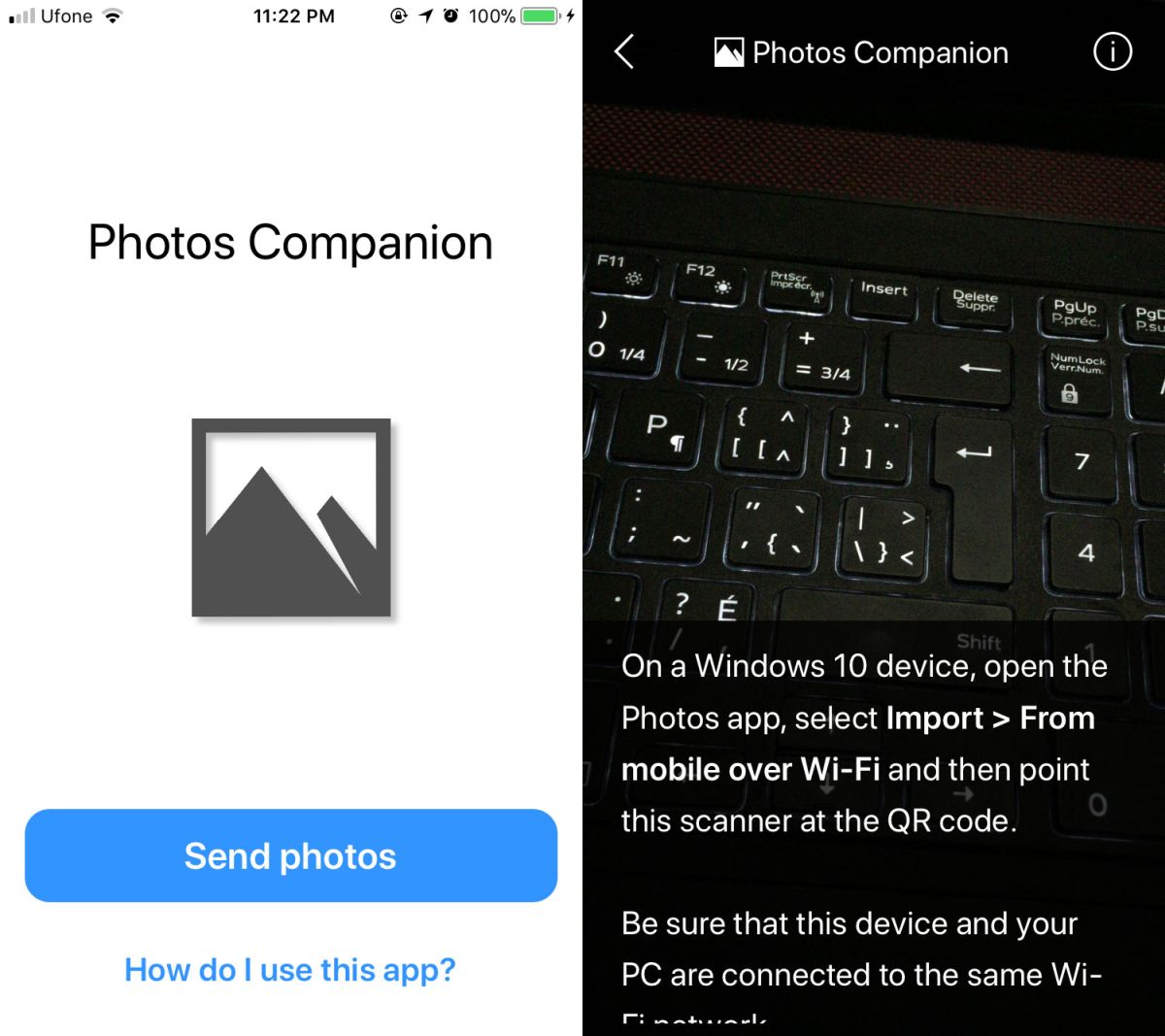
Fotografiile se transferă destul de rapid și sunt salvate în folderul Imagini într-un folder numit „Importat din Fotografii Companion”. Acestea vor apărea în mod corespunzător sub Albume din aplicația Fotografii.
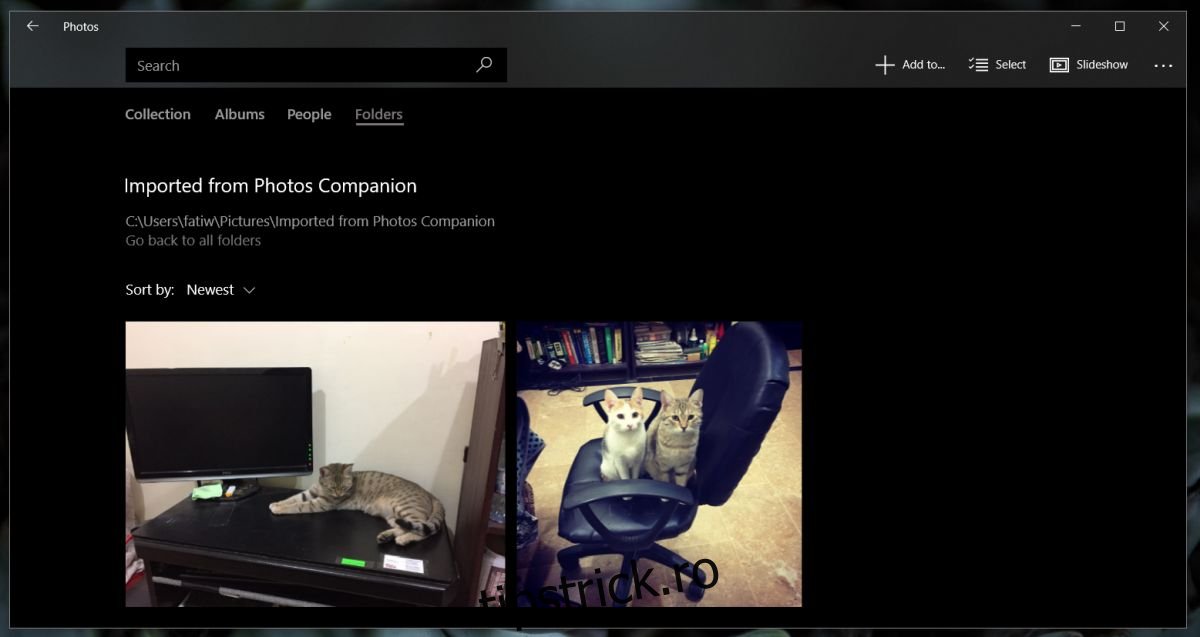
Funcțiile de previzualizare sunt funcții experimentale, așa că ar putea avea o eroare sau două, dar până în prezent testările noastre, această funcție și aplicația însoțitoare Fotografii funcționează excelent. Dacă fluxul dvs. de lucru implică realizarea de capturi de ecran pe telefon și editarea lor pe desktop, vă va plăcea asta.
Această caracteristică este disponibilă pentru toată lumea pe canalul stabil de lansare Windows 10.